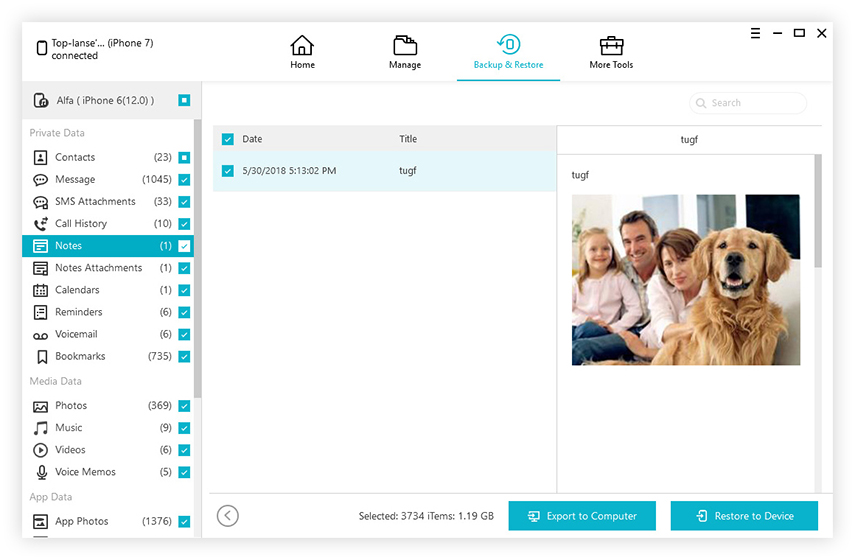कैसे तय करें iCloud तस्वीरें विंडोज 10 को सिंक नहीं कर रहा है
हालांकि यह "Apple से बहुत अधिक जुड़ा हुआ हैपारिस्थितिकी तंत्र, iCloud विंडोज उपयोगकर्ताओं के लिए भी उपलब्ध है। बहुत सारे विंडोज उपयोगकर्ता हैं जो अपने आईफ़ोन का उपयोग करके चित्र और वीडियो लेना पसंद करते हैं। यदि वे कुछ नहीं करते हैं, तो इन मीडिया को डिफ़ॉल्ट रूप से उपयोगकर्ताओं के खातों के तहत iCloud फ़ोटो का समर्थन किया जाएगा।
जैसा कि पुरानी कहावत है, "यहां तक कि सबसे अच्छे लोगों में भी दोष हैं।" और आईक्लाउड अलग नहीं है। सबसे ज्यादा विंडोज पर आम iCloud त्रुटियाँ यह है कि iCloud तस्वीरें सर्वर के साथ सिंक नहीं कर सकती हैं। यदि आप समस्या का अनुभव करते हैं, तो इसे ठीक करने का तरीका यहां है।
1. विंडोज के लिए iCloud अपडेट करें
इससे पहले कि आप कुछ और करें, जांचें कि आपके पास iCloud का नवीनतम संस्करण है या नहीं। यदि आप "t" नहीं करते हैं, तो एक अपडेट करें। आप जीत गए "यह विश्वास करें कि एक साधारण अपडेट करने से कितनी समस्याएं ठीक हो गईं।"
आप या तो यहां अपडेट डाउनलोड कर सकते हैं या आप इसे विंडोज के भीतर से भी कर सकते हैं।
- Cortana खोज बॉक्स में "Apple" दर्ज करें और नीचे विंडो खोलने के लिए Apple सॉफ़्टवेयर अपडेट का चयन करें।
- फिर क्लिक करें विंडोज के लिए iCloud चेकबॉक्स।
- इंस्टॉल दबाएं 1 समान iCloud अपडेट करने के लिए बटन।

2. iCloud फ़ोटो चालू करें
यदि आपको विंडो 10 पर आईक्लाउड फोटोज की त्रुटि मिलती है, तोपहली चीज़ जो आपको करने की ज़रूरत है वह यह सुनिश्चित करने के लिए है कि आप अपने Apple ID का उपयोग करके iCloud में लॉग इन हैं। फिर आपको अपने खाते के लिए आईक्लाउड फोटोज को भी इनेबल करना होगा।
ऐसा करने के लिए:
- Windows सॉफ़्टवेयर के लिए iCloud खोलें और क्लिक करें ICloud सेटिंग्स खोलें पाठ।
- फिर का चयन करें तस्वीरें चेकबॉक्स।
- दबाएं विकल्प आगे सेटिंग्स खोलने के लिए फ़ोटो के लिए बटन।
- "आईक्लाउड फोटो लाइब्रेरी" और "मेरे पीसी पर नई फ़ोटो और वीडियो डाउनलोड करें" देखें।


3. फोटो स्ट्रीम सक्षम करें
यदि आपको iCloud सक्षम करने के बाद भी त्रुटि मिलती हैऔर iCloud फ़ोटो, आपको फ़ोटो स्ट्रीम डाउनलोड को सक्षम करने का प्रयास करना चाहिए। आप बस फ़ोटो विकल्प फलक पर फिर से जा सकते हैं, और फिर माई फोटो स्ट्रीम के बगल में स्थित बॉक्स को चेक कर सकते हैं। हो जाने के बाद, परिवर्तनों को सहेजने के लिए संपन्न पर क्लिक करें।

4. iCloud को पुनरारंभ करें
यदि उपरोक्त विधियों से समस्या हल नहीं होती है, तो आपको iCloud को पुनरारंभ करने का प्रयास करना चाहिए। यह कुछ समय के लिए काम कर सकता है आईक्लाउड तस्वीरें विंडोज मुद्दे के साथ सिंक नहीं कर सकती हैं।
- टास्कबार को राइट-क्लिक करके और चयन करके टास्क मैनेजर खोलें कार्य प्रबंधक.
- को चुनिए iCloud ड्राइव तथा iCloud फ़ोटोग्राफ़ी प्रक्रियाएँ, आईक्लाउड फोटो लाइब्रेरी और उनके प्रेस अंतिम कार्य बटन उन्हें बंद करने के लिए।
- Apple कंप्यूटर पर क्लिक करें और फ़ाइल एक्सप्लोरर में मीडिया सेंटर निर्देशिका खोलें, और मीडिया सेंटर फ़ोल्डर में सब कुछ हटा दें।
- रिबूट या लॉग आउट करें और विंडोज 10 में वापस जाएं।
- अब आईक्लाउड कंट्रोल पैनल को फिर से खोलें, और यह सुनिश्चित करने के लिए फोटो विकल्पों को दोबारा जांचें कि वे सही तरीके से कॉन्फ़िगर किए गए हैं।


5. iCloud के बिना स्थानीय कंप्यूटर पर अपने डेटा का बैकअप क्यों नहीं
जो लोग तकनीकी वस्तुओं के आसपास रहे हैं वे जानते हैं कि"त्रुटि-मुक्त प्रणाली के रूप में ऐसी कोई बात नहीं है। यही कारण है कि आपको अपना डेटा रखने के लिए केवल एक सेवा पर कभी भी भरोसा नहीं करना चाहिए। आपको बुनियादी याद रखना चाहिए: अपने डेटा का बैकअप लेने के लिए स्थानीय हार्ड ड्राइव का उपयोग करें।
आप स्थानीय करने के लिए अपने iPhone डेटा की रक्षा कर सकते हैंiCareFone की मदद से स्टोरेज। यह आईओएस डेटा को आईट्यून्स या आईक्लाउड के बिना कंप्यूटर में बैकअप देगा। वास्तव में आईओएस डिवाइस का बैकअप और रिस्टोर करने के अलावा, यह टूल कंप्यूटर और आईफोन के बीच संगीत और तस्वीरें भी ट्रांसफर कर सकता है, जंक फाइल्स को साफ कर सकता है और आईफोन और आईपैड को तेज कर सकता है, इन-ऐप विज्ञापनों को ब्लॉक कर सकता है और आईओएस को ठीक कर सकता है।